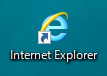おはようございます。こんにちは。こんばんは。
ミッドです。
前回の前編に引き続き、問題切り分けの内容になります。前編を見ていない人は、まずは前編をお読みください。今回は、PINGコマンド切り分けた結果により、PING応答がない場合にどのようなトラブルを疑えばいいかを解説していきます。
例題(Yahoo!のトップページに接続できなくなった場合)【確認】
あなたはパソコンを起動します。ブラウザソフトを起動すると、トップページに設定していたYahoo!のトップページが閲覧できません。さあ、どこに問題があるでしょう!?(前提として、ネットワーク接続など、何も確認していないものとします)
・ネットワーク構成
①パソコン ー ②Wifi ー ③インターネット ー ④Yahoo!のサーバ
前回、PINGコマンドにより、ネットワーク疎通を確認するのが、手っ取り早いと書きました。そのため、PING応答がない場合の問題の可能性に関してご説明します。
PINGコマンドの実行の仕方
PINGコマンドは、Windowsマークを右クリックして、「Windows PowerShell」を選択して、「ping▲ドメイン名」とコマンドを入力すればOK。今回はYahoo!のトップページが見れないので、「ping▲www.yahoo.co.jp」を打ちます。(▲は半角スペース)
通常は、下記のように応答が返ってきます。
#ping www.yahoo.co.jp
edge12.g.yimg.jp [182.22.16.251]に ping を送信しています 32 バイトのデータ:
182.22.16.251 からの応答: バイト数 =32 時間 =83ms TTL=45
182.22.16.251 からの応答: バイト数 =32 時間 =83ms TTL=45
182.22.16.251 からの応答: バイト数 =32 時間 =88ms TTL=45
182.22.16.251 からの応答: バイト数 =32 時間 =82ms TTL=45
182.22.16.251 の ping 統計:
パケット数: 送信 = 4、受信 = 4、損失 = 0 (0% の損失)、
ラウンド トリップの概算時間 (ミリ秒):
最小 = 82ms、最大 = 88ms、平均 = 84ms
「www.yahoo.co.jp」=「edge12.g.yimg.jp」ですので、Yahoo!のトップページの機器からネットワークレベル(TCP/IPのネットワークインターフェース層およびインターネット層のレイヤー)の反応が返って来ていることがわかります。
PING応答がない場合(PINGが飛ばない)は、下記のように「要求がタイムアウトしました」と表示されます。ここではイントラネット上の絶対に存在しないIPアドレスにPINGを実行して、ネットワーク疎通できない状態と同じにしています。
ping 172.16.0.1
172.16.0.1 に ping を送信しています 32 バイトのデータ:
要求がタイムアウトしました。
要求がタイムアウトしました。
要求がタイムアウトしました。
要求がタイムアウトしました。
172.16.0.1 の ping 統計:
パケット数: 送信 = 4、受信 = 0、損失 = 4 (100% の損失)、
PINGが飛ばない状況で何が考えられるか
Yahoo!トップページのドメインに対し、PINGを実行したところ「要求がタイムアウトあいました」とPING応答がない状況の場合、①~④のどこかでネットワークレベルの疎通ができないことが分かります。この状態では、アプリケーション層のブラウザなどのソフトウェアがおかしいという原因は、一旦取り除かれます。
PING応答が無い場合、どこかでネットワークが切れている可能性が高い
しかし現状では、自端末のネットワークがおかしいのか、インターネット側の通信設備なのか、はたまたYahoo!側の設備なのか分かりません。続いて、どこまでネットワークが繋がっているのか確認するために、GoogleのトップページにもPINGを実行してみます。
すると、GoogleにもPINGが飛びません。YahooもGoogleも同時にサービスダウンしていることは極稀だと思いますので、④が原因である可能性が薄くなってきました。
大手サイトが、同時にサービスダウンしている可能性は限りなく低い
①~③のどこで問題が出ているかを確認するために、②のWifi機器にPINGを飛ばしてみましょう。すると②のWifi機器にPINGが飛びません。そのため、①と②の間のネットワークがうまく接続されていない可能性が高そうです。
インターネット側設備の障害も稀(※)だが、どこまで疎通があるかを確認
※2018年にソフトバンクのインターネット網で障害があり、3000千万回線が4時間半不通になったのは記憶に新しい。信頼性は高いが100%でないと覚えておこう。
ここまで来ると、①のパソコン側のネットワークか、②のWifi機器の不具合でインターネットに接続できていないことが疑われます。まずは①のパソコンを一度再起動してみて、再度Yahoo!に対してPINGを飛ばしてみて反応を見ましょう。これで解決すれば、パソコンの不調が原因。解決しなければ、今度はWifi機器を再起動してみて、再起動後にPING疎通を行い、解決したかを確認します。解決すれば、Wifi機器の不調が原因です。
WEBページが閲覧できない場合に、LANケーブルが刺さっていなかった(もしくはケーブル不調)とか、Wifiに接続されていなかったとか、機器不調でネットワークにうまく接続できていなかったのような事例は、実は腐るほどあります。なので、大抵のサポート窓口に連絡しても、パソコンやWifi機器(ルーター)の再起動を依頼される場合がほとんどかと思います。
まとめ
OSI参照モデルやTCP/IPの階層を理解していれば、PINGの応答一つの結果で、なんとなく問題の切り分けが行え、どこの部分が原因かを推測することができます。よくわからなければ、連絡できるサポート窓口があれば、そこに連絡するのも解決するための一つの切り分け手順です。しかし、窓口も24時間受け付けてくれるわけではないので、自分で少しは問題の原因を調査できると、意外とあっさり解決できることも少なくありません。
「再起動万能説」と呼ばれるほど、再起動によって解決することは多いですので、困ったらとりあえず再起動してみて、改善されなければ切り分けしてみるというスタンスもオススメです。
ではでは